DCP-330C
FAQ et Diagnostic |

DCP-330C
Date: 02.12.2020 ID: faq00003183_001
Lorsque j'essaie de numériser avec ControlCenter4 ou ControlCenter3 pour Windows®, je reçois un message d'erreur "Erreur CC3-202.", "Erreur CC4-202", "Erreur CC3-205" ou "Erreur CC4-205.
Pour résoudre ce problème et pouvoir numériser à nouveau, suivez les recommandations suivantes:
Le message d'erreur ci-dessous apparaît pour une raison quelconque.
Par exemple: CC3-202-00000008, CC4-202-00000008
-
Confirmez que votre appareil Brother soit bien connecté au réseau.
Type de connexion Contrôle USB - Assurez-vous que le câble USB est bien branché à votre scanner et à votre ordinateur.
- Si vous utilisez un concentrateur USB, retirez-le et connectez votre appareil Brother directement à l'ordinateur.
- Assurez-vous que le câble entre l'ordinateur et l'appareil Brother soit de 2 mètres ou moins.
Filaire Assurez-vous que le câble soit solidement raccordé à l'appareil Brother et au routeur/point d'accès. Sans fil > Cliquez ici pour vérifier que l'appareil Brother soit connecté au réseau sans fil. -
Contrôlez l'écran de votre appareil Brother (ci-après dénommé LCD):
- Vérifiez que la date et l'heure soient affichée sur le LCD.
- Si le LCD affiche un message d'erreur, consultez le Guide de l'Utilisateur en Ligne pour obtenir une solution.
- Si vous utilisez un pare-feu ou un logiciel de sécurité, désactivez-le temporairement.
-
Assurez-vous que le service stisvc fonctionne en arrière-plan:
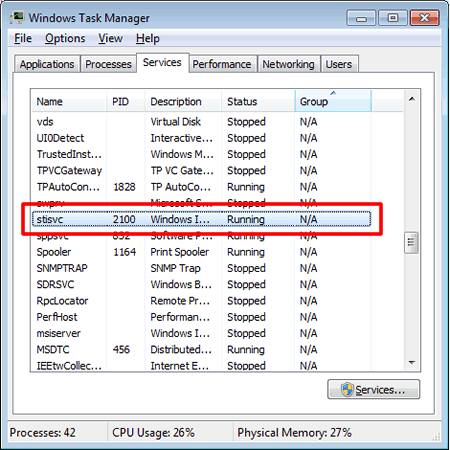
- Pressez simultanément sur les touches Ctrl, Alt et Del de votre clavier.
- Cliquez Gestionnaire des Tâches.
- CliquezServices.
-
Assurez-vous que l'Etat de stisvc soit En Cours d'Exécution.
Si stisvc est arrêté, cliquez droit sur stisvc et cliquez Démmarer Service.
- Essayez de numériser en utilisant un autre logiciel tel que MS Paint, Assistant Scanner et Appareil Photo ou Windows Galerie Photo.
- Redémarrez votre ordinateur.
-
Réinstallez le logiciel et les pilotes de votre appareil Brother.
-
Désinstallez le logiciel et les pilotes Brother (Pour Windows®)
> Cliquez ici pour apprendre comment désinstaller les pilotes Brother. -
Une fois terminé, téléchargez et installez le Package Pilote & Logiciel.
Les instructions d'installation sont disponibles sur la page de téléchargement.
> Cliquez ici pour télécharger le Package Pilote et Logiciel dans la section Téléchargement.
-
Désinstallez le logiciel et les pilotes Brother (Pour Windows®)
ADS-2400N, ADS-2800W, ADS-3000N, ADS-3600W, DCP-130C, DCP-135C, DCP-145C, DCP-150C, DCP-1612W, DCP-165C, DCP-195C, DCP-330C, DCP-357C, DCP-365CN, DCP-375CW, DCP-385C, DCP-395CN, DCP-540CN, DCP-560CN, DCP-585CW, DCP-6690CW, DCP-7030, DCP-7040, DCP-7045N, DCP-7055, DCP-7055W, DCP-7060D, DCP-7065DN, DCP-750CW, DCP-770CW, DCP-8070D, DCP-8085DN, DCP-8110DN, DCP-8250DN, DCP-9010CN, DCP-9015CDW, DCP-9020CDW, DCP-9040CN, DCP-9042CDN, DCP-9045CDN, DCP-9055CDN, DCP-9270CDN, DCP-J1100DW, DCP-J125, DCP-J132W, DCP-J140W, DCP-J152W, DCP-J172W, DCP-J315W, DCP-J4110DW, DCP-J4120DW, DCP-J515W, DCP-J525W, DCP-J552DW, DCP-J562DW, DCP-J572DW, DCP-J715W, DCP-J725DW, DCP-J752DW, DCP-J774DW, DCP-J925DW, DCP-L2500D, DCP-L2520DW, DCP-L2530DW, DCP-L2550DN, DCP-L2560DW, DCP-L3510CDW, DCP-L3550CDW, DCP-L5500DN, DCP-L6600DW, DCP-L8400CDN, DCP-L8410CDW, DCP-L8450CDW, MFC-240C, MFC-250C, MFC-255CW, MFC-260C, MFC-290C, MFC-295CN, MFC-440CN, MFC-465CN, MFC-490CW, MFC-5890CN, MFC-5895CW, MFC-6490CW, MFC-660CN, MFC-680CN, MFC-6890CDW, MFC-7320, MFC-7360N, MFC-7440N, MFC-7460DN, MFC-7840W, MFC-7860DW, MFC-790CW, MFC-8370DN, MFC-8380DN, MFC-845CW, MFC-8510DN, MFC-8520DN, MFC-885CW, MFC-8880DN, MFC-8890DW, MFC-8950DW, MFC-8950DWT, MFC-9120CN, MFC-9140CDN, MFC-9320CW, MFC-9330CDW, MFC-9340CDW, MFC-9440CN, MFC-9450CDN, MFC-9460CDN, MFC-9465CDN, MFC-9840CDW, MFC-990CW, MFC-9970CDW, MFC-J1300DW, MFC-J220, MFC-J410, MFC-J415W, MFC-J430W, MFC-J4410DW, MFC-J4420DW, MFC-J4510DW, MFC-J4610DW, MFC-J4620DW, MFC-J4625DW, MFC-J470DW, MFC-J4710DW, MFC-J480DW, MFC-J497DW, MFC-J5330DW, MFC-J5620DW, MFC-J5720DW, MFC-J5730DW, MFC-J5910DW, MFC-J5920DW, MFC-J5930DW, MFC-J5945DW, MFC-J615W, MFC-J650DW, MFC-J6510DW, MFC-J6520DW, MFC-J6530DW, MFC-J6710DW, MFC-J6720DW, MFC-J680DW, MFC-J6910DW, MFC-J6920DW, MFC-J6925DW, MFC-J6930DW, MFC-J6935DW, MFC-J6945DW, MFC-J6947DW, MFC-J825DW, MFC-J870DW, MFC-J880DW, MFC-J890DW, MFC-J895DW, MFC-J985DW, MFC-L2700DN, MFC-L2700DW, MFC-L2710DW, MFC-L2720DW, MFC-L2730DW, MFC-L2740DW, MFC-L2750DW, MFC-L3730CDN, MFC-L3750CDW, MFC-L3770CDW, MFC-L5700DN, MFC-L5750DW, MFC-L6800DW(T), MFC-L6900DW(T), MFC-L6950DW, MFC-L6970DW, MFC-L8650CDW, MFC-L8690CDW, MFC-L8850CDW, MFC-L8900CDW, MFC-L9550CDW(T), MFC-L9570CDW(T), MFC-L9577CDW
Pour toute assistance supplémentaire, contactez le service clientèle de Brother:
Commentaires sur le contenu
Ce formulaire a pour seul but de nous faire part de vos commentaires.